เมื่อคุณเข้าถึงไซต์ FTP โดยใช้ File Explorer แล้วตรึงไว้ที่ส่วนการเข้าถึงด่วนทางลัดของไซต์ FTP จะยังคงค้างอยู่และไม่สามารถลบหรือเลิกตรึงได้ เมื่อคลิกขวาที่ลิงค์ Pinned FTP ในบานหน้าต่างนำทางเมนูบริบทจะไม่มีตัวเลือกใด ๆ ยกเว้นตัวเลือกที่ชื่อว่า Expand และนั่นก็จางหายไปด้วย

ในขณะที่ตัวเลือกเมนูยกเลิกการ ตรึงจาก บริบท การเข้าถึงด่วน จะปรากฏขึ้นสำหรับทางลัดการเข้าถึงด่วนอื่น ๆ ทั้งหมด

โพสต์นี้จะบอกวิธียกเลิกการตรึงหรือลบลิงค์ FTP ที่ติดอยู่ออกจากพื้นที่เข้าถึงด่วน
รายการแบบเลือกหลายรายการและเลิกตรึงพวกเขา
คลิกที่ปุ่ม Quick access (ดาวสีน้ำเงิน) ที่ด้านบน ในบานหน้าต่างด้านขวาหรือมุมมองโฟลเดอร์ให้เลือกลิงค์ FTP กด CTRL แล้วเลือกรายการอื่นที่คุณต้องการเลิกตรึง รายการที่เลือกได้หลากหลาย (FTP & โฟลเดอร์ที่ปักหมุดตามปกติ) และการคลิกขวาจะแสดงตัวเลือกเมนูบริบทอย่างถูกต้อง คลิก เลิกตรึงจากการเข้าถึงด่วน ตัวอย่างเช่นคุณสามารถปักหมุดโฟลเดอร์ทดสอบไว้ที่การเข้าถึงด่วนแล้วลบ FTP และโฟลเดอร์ทดสอบทั้งสองเข้าด้วยกัน
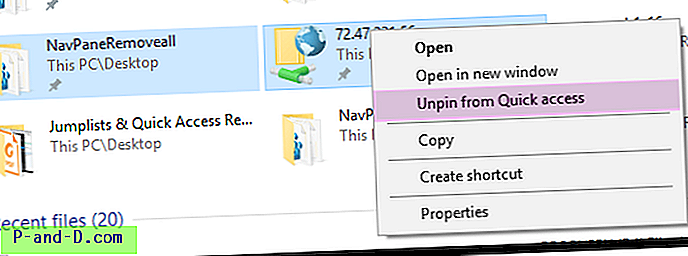
โดยที่ถ้าคุณคลิกขวาที่ลิงก์ FTP เพียงอย่างเดียวจะไม่มีเมนูบริบทปรากฏเลย ขอบคุณ Daniel Potthast สำหรับเคล็ดลับที่ยอดเยี่ยมนี้
ล้างทางลัดเข้าด่วนทั้งหมด
ในกรณีที่วิธีการข้างต้นไม่ได้ผลคุณอาจต้องล้างรายชื่อ Quick access โดยการล้างไฟล์ f01b4d95cf55d32a.automaticDestinations-ms จากโฟลเดอร์ AutomaticDestinations สำหรับข้อมูลเพิ่มเติมดูบทความก่อนหน้าของฉันแก้ไขการเข้าถึงด่วนทางลัดที่ปักหมุดติดอยู่หรือไม่ทำงานอย่างถูกต้อง
วิธีป้องกันปัญหานี้
หากคุณต้องการปักหมุดลิงก์ FTP ไปที่การเข้าถึงด่วนตรวจสอบให้แน่ใจว่าคุณไม่ได้ปักหมุดไดเรกทอรีรากของเว็บไซต์ คุณสามารถปักหมุดโฟลเดอร์ระดับบนสุดในไซต์ FTP (เช่น ftp: // somesite / folder ) เพื่อไม่ให้ปัญหานี้เกิดขึ้น สามารถเลิกตรึงรายการได้ในภายหลังหากคุณไม่ได้ใช้ มันได้ผลจริงๆ





